怎么设置开机密码
在这个信息爆炸的时代,保护个人隐私和数据安全变得尤为重要,而设置开机密码,就像是给你的电脑或手机加上了一把坚固的小锁,能有效防止他人未经授权就窥探你的私人空间,咱们就来聊聊怎么轻松设置开机密码,让你的设备更安全,使用起来也更放心。
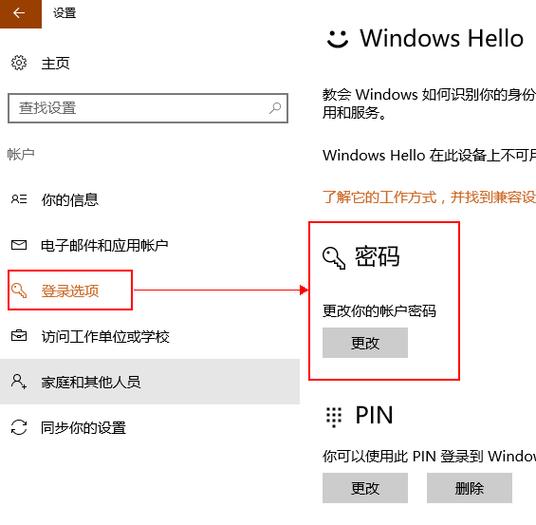
一、为啥要设置开机密码?
想象一下,如果你的手机或电脑丢了,或者被别人不小心(或故意)拿到,没有开机密码的话,里面的个人信息、照片、银行账户等可就全暴露了,设置开机密码,就是给这些重要信息加了个“防护罩”,即使设备暂时离开你的视线,也能确保数据的安全。
二、设置开机密码前,你需要知道啥?
1、确定设备类型:不同的设备(如Windows电脑、Mac电脑、安卓手机、苹果手机)设置开机密码的步骤会有所不同,先搞清楚你手上的是哪种设备,咱们才能“对症下药”。
2、了解系统版本:同一品牌下,不同系统版本的设备,设置密码的界面和方法也可能有细微差别,不过别担心,大同小异,掌握了基本思路,就能举一反三。
三、实战演练:手把手教你设密码
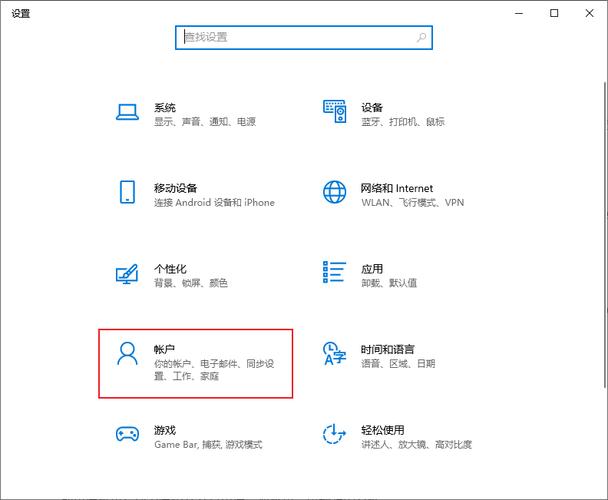
咱们分设备来说说具体怎么操作。
(一)Windows电脑
1、打开设置:点击屏幕左下角的“开始”菜单,找到并点击“设置”图标(齿轮形状)。
2、进入账户设置:在设置窗口中,选择“账户”选项。
3、登录选项:在账户设置页面,找到左侧栏的“登录选项”。
4、设置密码:在“密码”部分,点击“添加”按钮,按照提示输入你想要设置的密码,注意哦,最好设置一个既容易记住又足够复杂的密码,比如包含大小写字母、数字和特殊字符的组合。
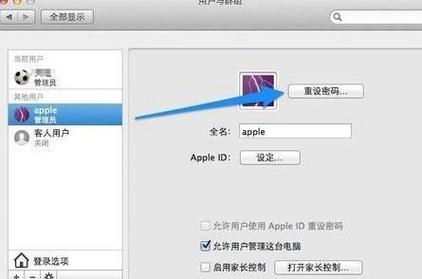
5、完成设置:确认密码后,再次输入以验证,然后点击“完成”,下次开机时,就需要输入这个密码才能进入系统了。
(二)Mac电脑
1、打开系统偏好设置:点击屏幕左上角的苹果图标,选择“系统偏好设置”。
2、用户与群组:在系统偏好设置中,找到并点击“用户与群组”。
3、解锁设置:在左侧列表中选择你的用户名,然后点击右下方的“解锁”按钮,输入管理员密码以允许更改。
4、设置密码:在“密码”标签页中,勾选“要求输入密码来解锁此电脑”,然后设置你的新密码,同样,记得选择一个既安全又好记的密码。
5、保存退出:设置完成后,点击“保存”,下次开机时就会自动要求输入密码了。
(三)安卓手机
1、进入设置:可以通过主屏幕上的“设置”应用图标进入设置界面。
2、安全与隐私:在设置菜单中找到“安全与隐私”或直接搜索“密码”。
3、设置锁屏密码:选择“锁屏密码”,按照提示设置你的密码,安卓系统通常支持图案、PIN码、指纹和面部识别等多种解锁方式,选你喜欢的就行。
4、确认密码:设置完成后,需要再次输入密码以确认,这样就设置成功了。
(四)苹果手机
1、打开设置:找到主屏幕上的“设置”应用并打开。
2、Touch ID 与密码(或“面容ID与密码”)**:根据你是否有指纹识别或面部识别功能,选择相应的选项。
3、开启密码:如果之前没有设置过密码,系统会引导你创建一个新的六位数字密码,输入两次以确认。
4、启用附加安全措施:你还可以选择是否启用指纹识别或面部识别作为辅助解锁方式,这样在紧急情况下能更方便地解锁设备。
四、小贴士:让密码更安全
定期更换密码:就像换牙刷一样,定期更换密码是个好习惯,能进一步保护你的数据安全。
使用密码管理器:如果你担心自己忘记复杂的密码,可以考虑使用密码管理器来帮你生成和保存高强度密码。
不要共享密码:即使是最亲近的人,也尽量不要共享你的开机密码,这是保护个人隐私的基本准则。
五、个人观点
在我看来,设置开机密码虽然只是一个小小的步骤,但它对保护我们的数字生活却有着不可忽视的作用,在这个信息泄露风险日益增加的时代,多一点小心就能少一点风险,随着技术的发展,很多设备都提供了多种生物识别技术,让解锁变得更加便捷和安全,不妨花几分钟时间,给自己的设备加上这道“安全锁”,让数字生活更加安心吧!
好了,关于怎么设置开机密码,咱们就聊到这里,希望这篇文章能帮到你,让你的设备更安全,使用起来也更顺手,记得,保护个人隐私和数据安全,从设置一个强密码开始哦!
各位小伙伴们,我刚刚为大家分享了有关怎么设置开机密码的知识,希望对你们有所帮助。如果您还有其他相关问题需要解决,欢迎随时提出哦!
内容摘自:https://news.huochengrm.cn/cyzx/30104.html
